傻瓜式一键重装系统
- 分类:教程 回答于: 2016年09月19日 00:00:00
小白是一款傻瓜式一键重装系统,傻瓜式一键重装系统可以帮助一些没有任何基础的朋友快速重装自己的系统,在操作上更加精简而已,不过驱动相对好一点,如果遇到过这些电脑蓝屏,黑屏,开机过慢,病毒残留,使用不流畅...等问题,可以使用傻瓜式一键重装系统哦,下面就让小编给大家介绍关于傻瓜式一键重装系统有哪些的内容吧。
首先我们打开下载好的小白一键电脑重装系统,点击“立即重装系统”,如下图所示:

傻瓜式一键重装系统图1
小白一键重装系统软件会检测您的软硬件坏境与网络是否畅通,如下图所示:
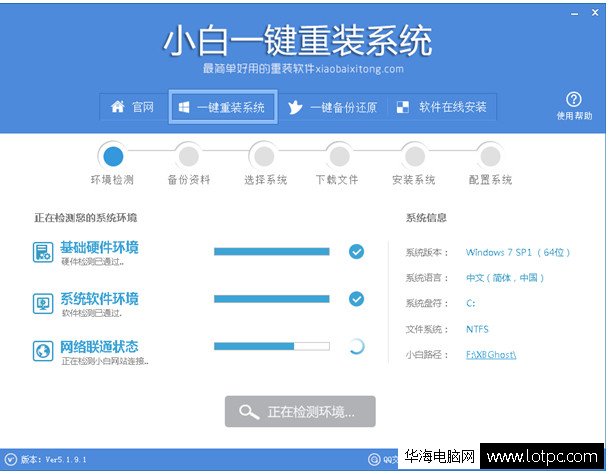
傻瓜式一键重装系统图2
勾选您需要备份的路径,比如桌面有重要资料,那么勾选“备份桌面文件”即可,如下图所示:

傻瓜式一键重装系统图3
点击下一步后,进入到选择系统的栏目,选择您需要下载的系统并且点击【安装此系统】,如下图所示:
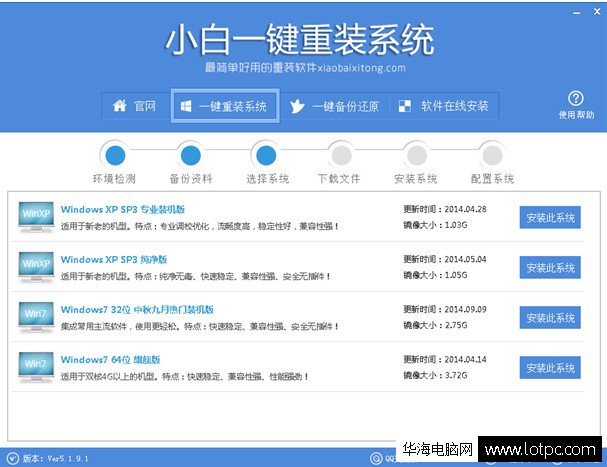
傻瓜式一键重装系统图4
这时小白一键重装系统软件下载您选择的系统,现在比较热门就是Win7 64位系统。
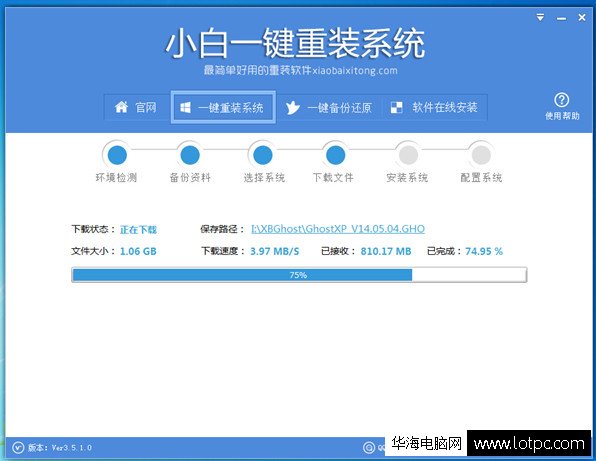
傻瓜式一键重装系统图8
等待系统下载完毕,弹出“系统即将重新启动”的对话框,点击“立即重启”。
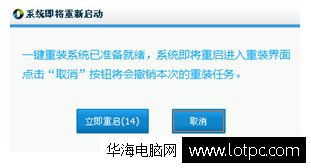
傻瓜式一键重装系统图6
关于傻瓜式一键重装系统的内容到这里就全部结束了,其实关于傻瓜式一键重装系统的方法是非常简单的,只要简单的几步就可以解决完成哦,大家可以试一下上面的方法哦,有需要的朋友也可以收藏起来哦,好了,如果想了解更多的的资讯敬请关注小白一键重装官网吧。
 有用
26
有用
26


 小白系统
小白系统


 1000
1000 1000
1000 1000
1000 1000
1000 1000
1000 1000
1000 1000
1000 1000
1000 1000
1000 1000
1000猜您喜欢
- 一键重装系统怎么样操作2023/01/06
- 重装系统在固态硬盘如何操作..2022/10/20
- 深度下载:探索网络世界的无限可能..2024/01/30
- 免费数据恢复软件推荐2023/04/17
- 重新安装系统教程2017/01/24
- 电脑怎么重装ie的教程2023/05/02
相关推荐
- pdf怎么编辑修改内容2022/09/15
- 如何选择适合你的集成显卡:专业指南与..2024/05/21
- [qq账号]:快速注册,畅享QQ社交..2023/12/03
- win7怎么进入bios设置2016/12/06
- 系统重装w7 32位系统的方法2016/11/20
- 系统盘重装系统步骤2023/03/04














 关注微信公众号
关注微信公众号



